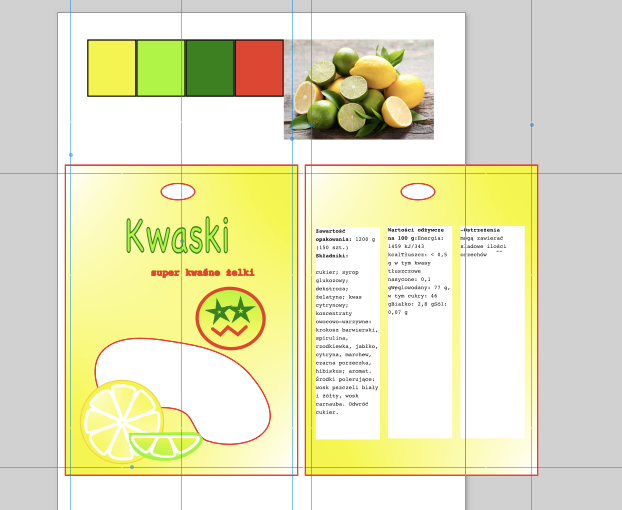Typografia

1. Anatomia fontów – najważniejsze pojęcia
Podstawy
- Majuskuły (uppercase / capital letters) – duże litery alfabetu (A, B, C).
- Minuskuły (lowercase letters) – małe litery alfabetu (a, b, c).
- Cap height (wysokość wielkich liter) – wysokość majuskuł.
- X-height (wysokość „x”) – wysokość minuskuł (małych liter)
bez wydłużeń (np. „x”, „a”, „e”).
Podstawowe linie i proporcje
- Baseline (linia bazowa) – linia, na której „stoją” litery.
- Ascender (wydłużenie górne) – część litery wystająca ponad X-height
(np. „l”, „h”, „k”). - Descender (wydłużenie dolne) – część litery wystająca poniżej baseline
(np. „g”, „y”, „p”).
Elementy budowy liter
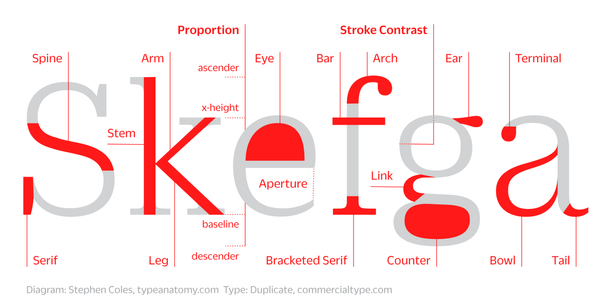
- Stem (trzon) – główna pionowa kreska litery.
- Stroke (kreska) – dowolna linia tworząca literę.
- Arm (ramię) – pozioma/ukośna kreska zakończona w powietrzu
(np. „E”, „T”). - Leg (noga) – ukośna kreska opadająca (np. „R”, „K”).
- Shoulder (łuk) – zaokrąglona część przechodząca w trzon (np. „n”, „h”).
- Spine (kręgosłup) – krzywizna litery „S”.
- Tail (ogon) – ozdobne wydłużenie litery (np. „Q”, „y”).
- Ear (ucho) – mały element dekoracyjny (np. „g”).
- Crossbar (poprzeczka) – pozioma linia łącząca części litery
(np. „A”, „H”, „e”). - Bowl (brzuszek) – zamknięta zaokrąglona część litery (np. „b”, „o”).
- Counter (oczko) – pusta przestrzeń wewnątrz litery (np. „o”, „e”).
- Serif (szeryf) – ozdobne zakończenie linii w fontach szeryfowych.
- Terminal (zakończenie) – zakończenie linii w literach
bezszeryfowych lub ozdobnych. - Apex (szczyt) – punkt zbiegu kresek na górze litery (np. „A”).
- Vertex (wierzchołek) – punkt zbiegu kresek na dole litery (np. „V”).
- Finial (finał) – zaokrąglone lub ostre wykończenie kreski (np. „e”).
2. Rodzaje fontów + przykłady i zastosowanie
- Szeryfowe (Serif)
- Przykłady: Times New Roman, Garamond, Georgia
- Zastosowanie: Dłuższe teksty drukowane (książki, gazety, czasopisma)
- szeryfy ułatwiają śledzenie linii.
- Bezszeryfowe (Sans Serif)
- Przykłady: Arial, Helvetica, Calibri, Lato
- Zastosowanie: Ekrany, krótkie komunikaty, prezentacje,
nowoczesny wygląd.
- Dekoracyjne (Display / Decorative)
- Przykłady: Lobster, Pacifico, Blackletter
- Zastosowanie: Nagłówki, plakaty, zaproszenia, logotypy –
do krótkich treści, nie do długich akapitów. - Monospace (Stała szerokość znaków)
- Przykłady: Courier, Consolas
- Zastosowanie: Kodowanie, tabele, retro design.

3. Odstępy i czytelność
- Interlinia – odstęp między wierszami.
- Kerning – odstęp między parami znaków.
- Tracking – ogólne rozciągnięcie lub ściśnięcie tekstu.
- Marginesy i światło – puste przestrzenie dla zwiększenia czytelności.
- Justowanie – wyrównanie tekstu do obu marginesów (lewego i prawego).
Tworzy równą kolumnę tekstu, ale wymaga kontrolowania przenoszeń i spacji,
by uniknąć „dziur”. - Wyrównanie (Alignment) – ustawienie tekstu względem marginesu
(do lewej, do prawej, wyśrodkowanie, wyjustowanie).
4. Dobry skład tekstu
- Celem jest czytelność i estetyka.
- Unikamy typograficznych błędów:
- Sieroty – pojedyncza litera (i, a) na końcu wiersza.
- Wdowy – samotna krótka linijka na końcu akapitu.
- Bękarty – początek akapitu przeniesiony na nową stronę,
gdzie jest tylko 1–2 zdania. - Szewcy – ostatnia linijka akapitu samotnie na początku strony.
Czytelność
- Długość wiersza – optymalnie ok. 40-70 znaków
- Kontrast tła i tekstu – odpowiedni kontrast (np. jasny tekst na
ciemnym tle lub ciemny na jasnym tle); - Unikanie sierot i wdów – nie zostawiamy pojedynczych słów
na końcu wiersza ani pojedynczych krótkich wierszy na początku/końcu
kolumny lub strony. - Stosowanie ograniczonej liczby krojów – maksymalnie 1-2 kroje pisma
w jednym projekcie (np. jeden do nagłówków, jeden do treści głównej,
ewentualnie trzeci do akcentów).
https://fonts.google.com/knowledge
https://www.canva.com/learn/fonts/
https://type.method.ac/
Inkskape
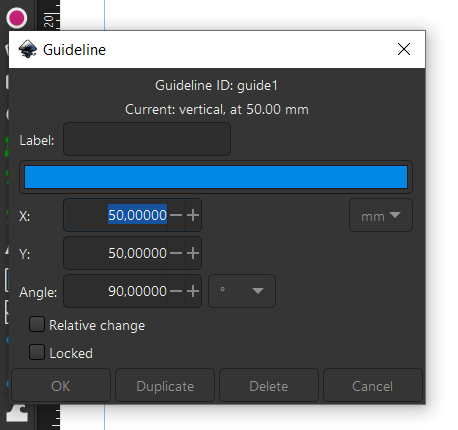
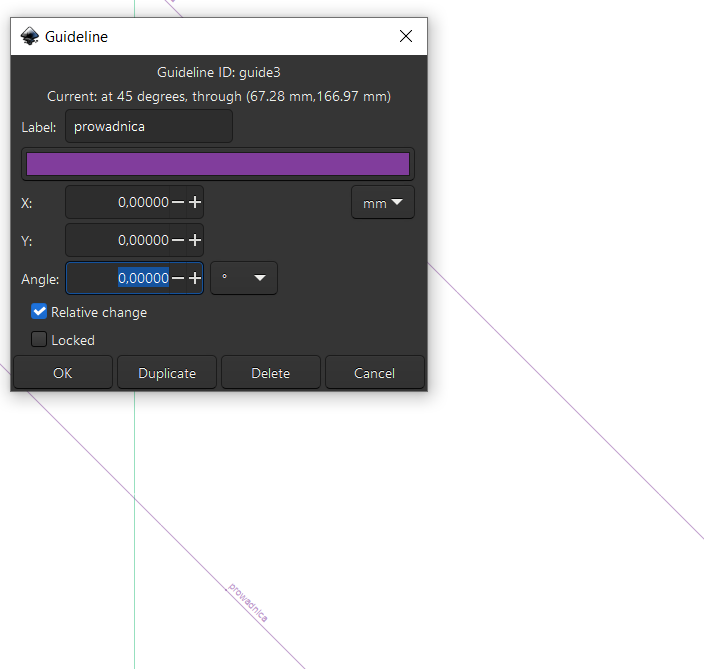
Relative change pozwala zmienić pozycję lub kąt linii o określoną wartość względem jej bieżącej pozycji, zamiast ustawiać wartość absolutną.
- Przykład:Jeśli linia jest na X = 50 mm i wpiszesz w Relative change → X: +10 mm,
nowa pozycja = 60 mm.Jeśli kąt = 0°, a w Relative change → Angle wpiszesz 15°,
nowy kąt = 15°.
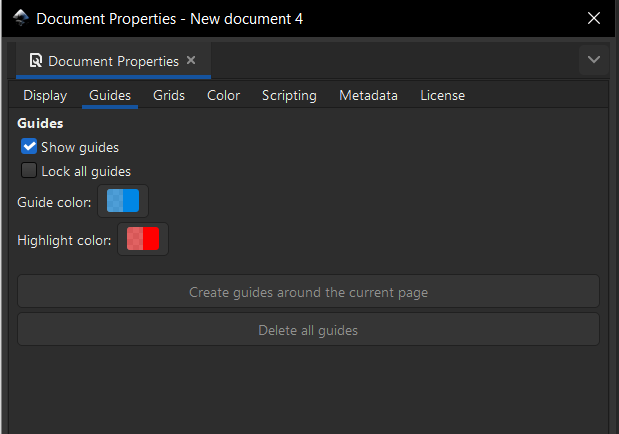
Tekst na ścieżce (Text on Path)
Krok 1: Zaznacz obiekty
- Najpierw kliknij tekst,
- Trzymając Shift, kliknij ścieżkę
(ważne, by najpierw zaznaczyć tekst, potem ścieżkę)
Krok 2: Zastosuj „Tekst na ścieżce”
- W menu: Text > Put on Path
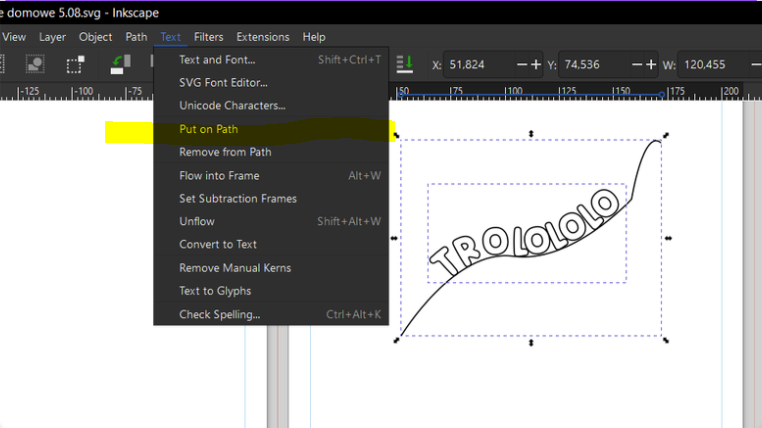
Text into Frame or Shape (czyli wpasowanie tekstu w kształt/ramkę).
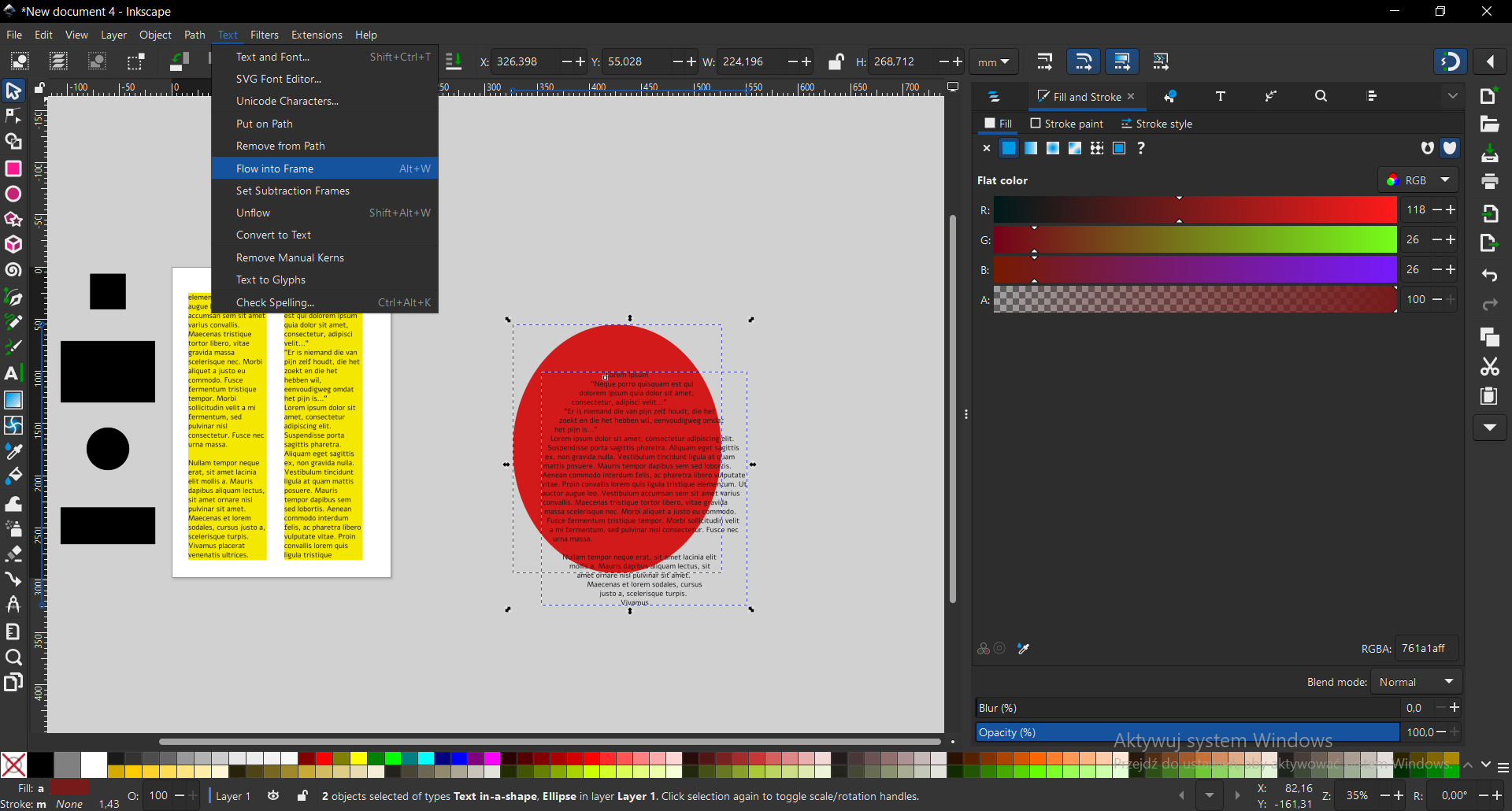
Zadanie: Żelki Super Kwaśne - Wytyczne projektowe (draft 30‑min)
1. Format opakowania Typ: płaska saszetka (flow‑pack) z euro‑dziurką.
Wymiary netto: 120 mm (szer.) × 160 mm (wys.) + 5 mm spadu z każdej strony.
Strefy: 3 mm margines bezpieczeństwa (nie umieszczaj tekstu/logo).
Transparentne "okienko" w dowolnym kształcie ≈ 40 × 70 mm (pokazuje żelki).
2. Paleta kolorów: Wasz wybór
3. Typografia Logo / nagłówek: wielkość 40–60 pt.
Tekst prawny: 6–7 pt (min. 1,2 mm wysokości x‑a). inne: 14 pt
4. Key visual: Coś kwaśnego
5. Tył – układ 3‑kolumnowy
Skład + ostrzeżenie
Tabela wartości (ramka 0,15 pt)
6. Kontrola jakości
Kontrast WCAG ≥ 4.5:1 dla tekstu < 18 pt.
Plik finalny: PDF/X‑4, 300 dpi, spady 5 mm
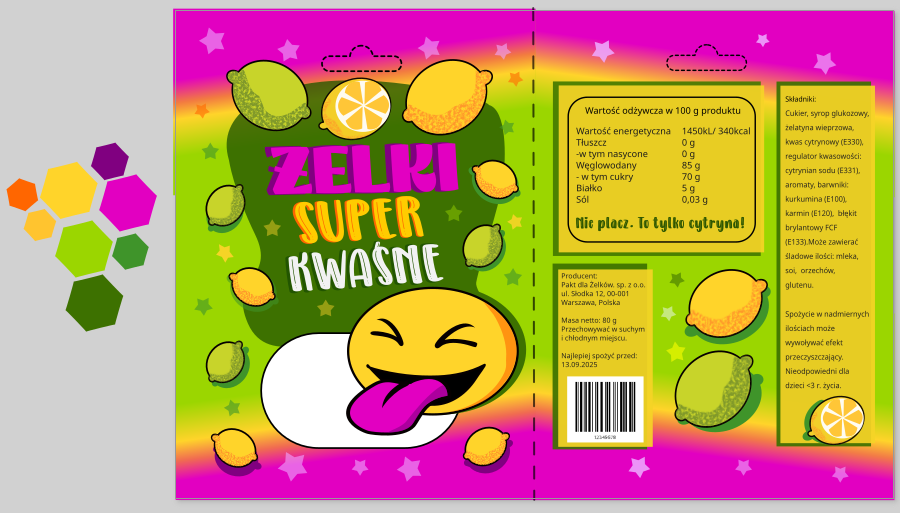
Zadanie domowe
Artykuł 2-stronicowy 2-kolumnowy z kilkoma zdjęciami o nowych technologiach